L'audio AC3 peut être appliqué dans de nombreux conteneurs vidéo, y compris MP4 et MKV. Mais la compatibilité de l'audio AC3 est médiocre, ce qui signifie que vous ne pouvez pas entendre le son lors de la lecture de vidéos MKV/MP4, en particulier sur QuickTime, iTunes, ainsi que sur iPhone, iPad, etc. pour convertir l'audio en MP4/MKV d'AC3 en AAC, car ces périphériques multimédias peuvent décoder les pistes AAC. Ensuite, nous vous montrerons le guide détaillé pour convertir l'audio AC3 en AAC en MP4/MKV, en gardant la vidéo exactement telle qu'elle est.
Un convertisseur vidéo est nécessaire pour terminer la conversion
En fait, il existe de nombreux convertisseurs AC3 vers AAC que vous pouvez trouver en ligne. VideoSolo Convertisseur Vidéo, le logiciel que nous allons présenter aujourd'hui, ne fait pas exception. Ce convertisseur peut convertir l'audio au format AC3 au format AAC tout en conservant le format vidéo d'origine.
De plus, un choix de trois cents formats peut également répondre à votre besoin de convertir AC3 en FLAC, MP3, MP2, M4A, etc. Et le fait est que vous pouvez simplement convertir la piste audio sans changer la vidéo format.
Peu importe que vous convertissiez votre audio AC3 en AAC ou que vous convertissiez une vidéo vers d'autres formats, sa vitesse de conversion 6X vous satisfera certainement et vous fera gagner beaucoup de temps. Même après la conversion, votre audio ou votre vidéo ne subira aucun dommage. Vous pouvez toujours obtenir une vidéo haute définition avec un bon son après la conversion.
3 étapes - Convertir l'audio en MP4/MKV d'AC3 en AAC
Puisque nous avons une compréhension globale de VideoSolo Convertisseur Vidéo, voyons comment cela fonctionne lorsque nous devons convertir la bande-son AC3 en AAC.
Étape 1. Importez votre MKV/MP4 Vidéo avec AC3 Track
Téléchargez ce programme et installez-le sur votre ordinateur. Ensuite, ouvrez-le et cliquez sur « Ajouter des fichiers » pour importer vos vidéos MP4/MKV. Vous pouvez également faire glisser et déposer le fichier cible sur l'interface.
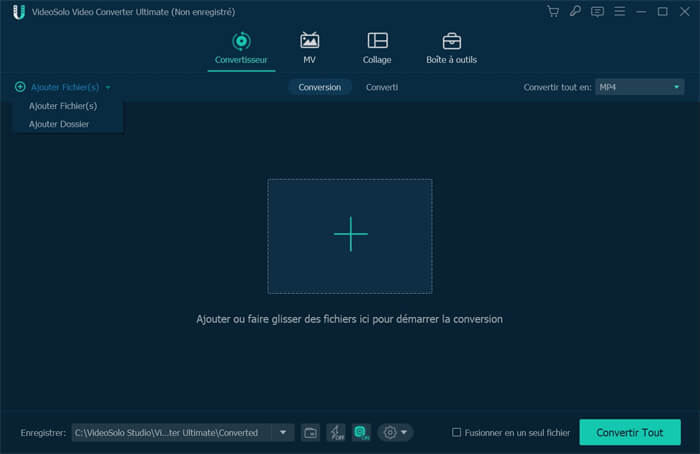
Étape 2. Changez AC3 Audio en AAC
Ouvrez la liste déroulante « Convertir tout en » et choisissez un format de sortie. Cliquez ensuite sur l'icône « Paramètres » pour ouvrir la fenêtre « Paramètres du profil ». Ensuite, vous pouvez changer l'audio AC3 en AAC à partir de « Paramètres audio » > « Encodeur ».
De plus, assurez-vous que le format vidéo de sortie est le même avec votre vidéo source.
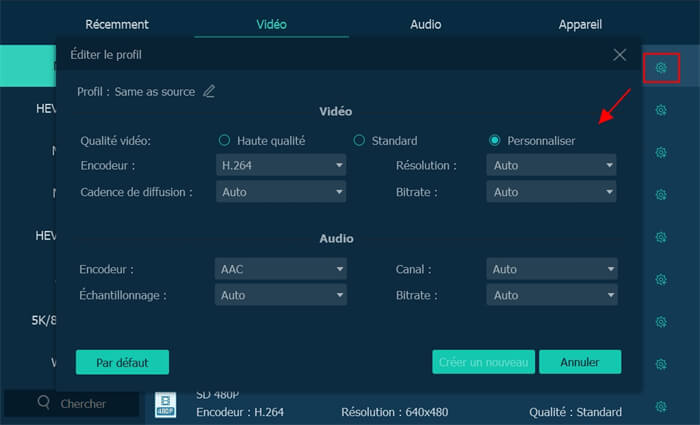
Étape 3. Convertissez AC3 en AAC dans MP4/MKV Video
Retournez à l'interface principale de VideoSolo Convertisseur Vidéo et cliquez sur le bouton « Convertir tout » pour convertir votre bande-son AC3 au format AAC. Et bientôt, vous obtiendrez une vidéo au format audio AAC.
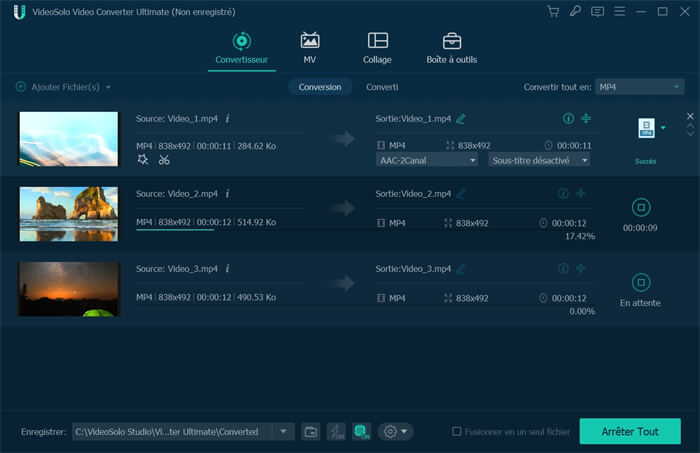
Suivre les étapes ci-dessus, en quelques clics, vous pouvez convertir votre audio en vidéo MKV/MP4 d'AC3 en AAC. En tant que convertisseur vidéo professionnel, VideoSolo Convertisseur Vidéo est définitivement fiable et digne de confiance. Essayez de vous en procurer un et essayez !
Produits